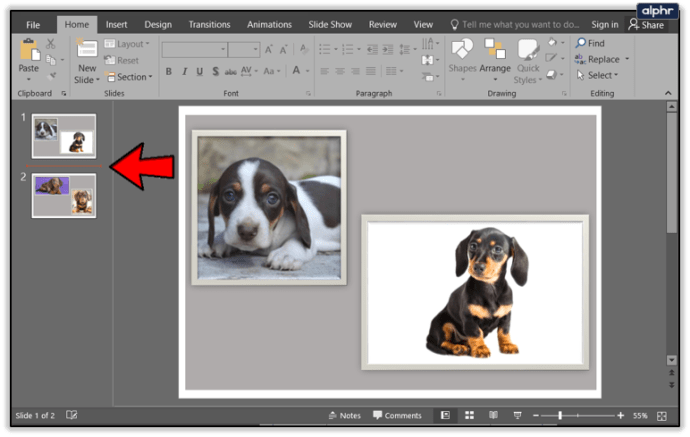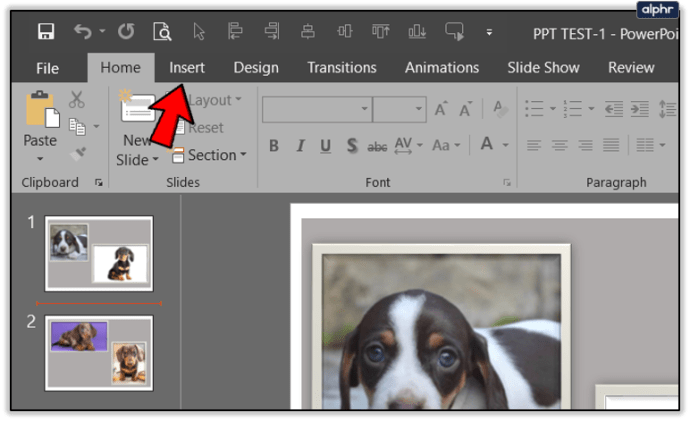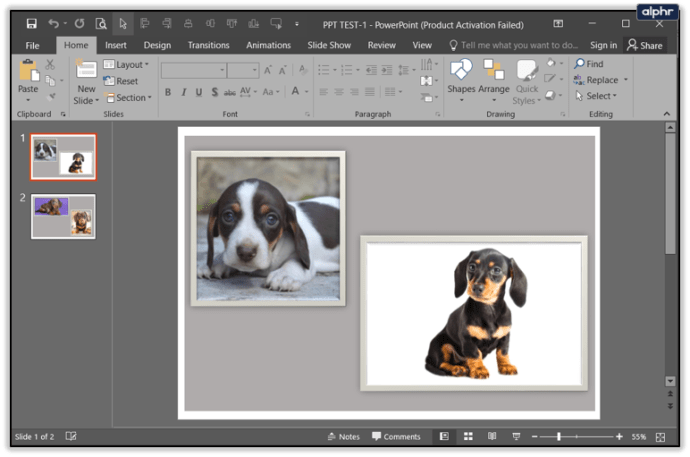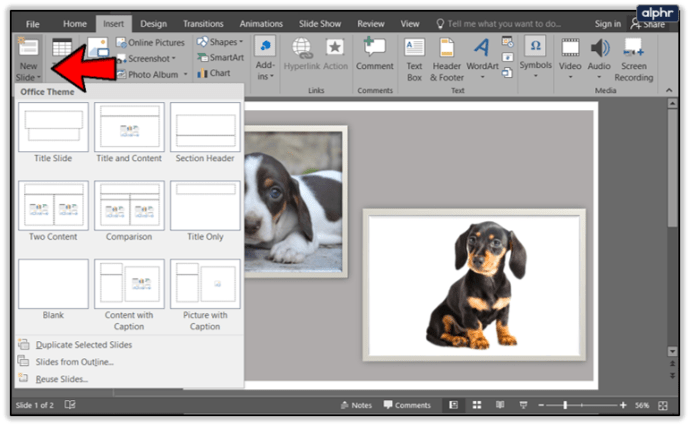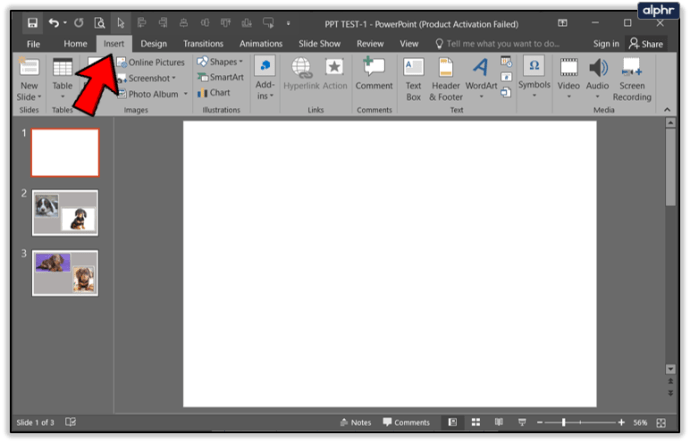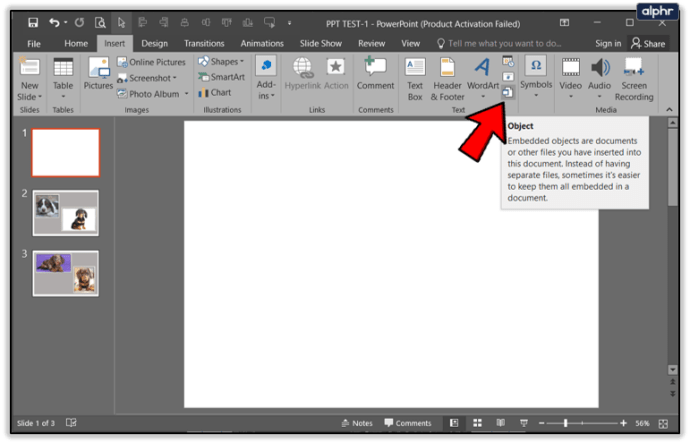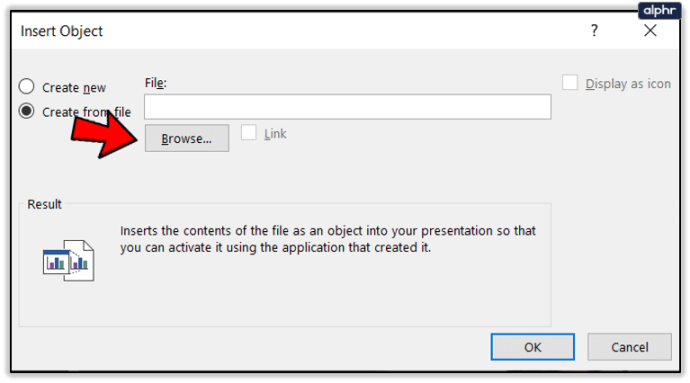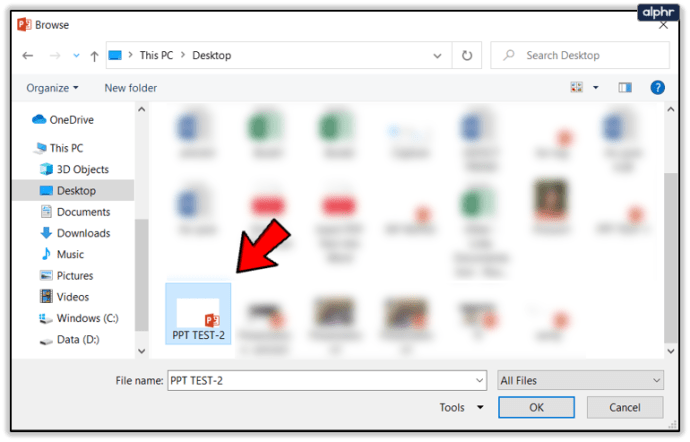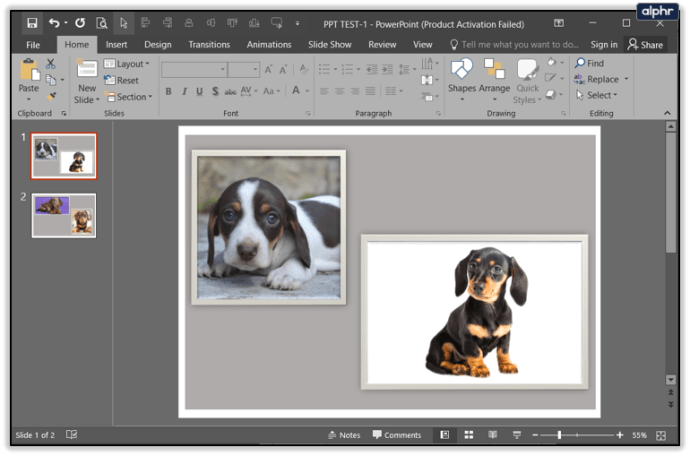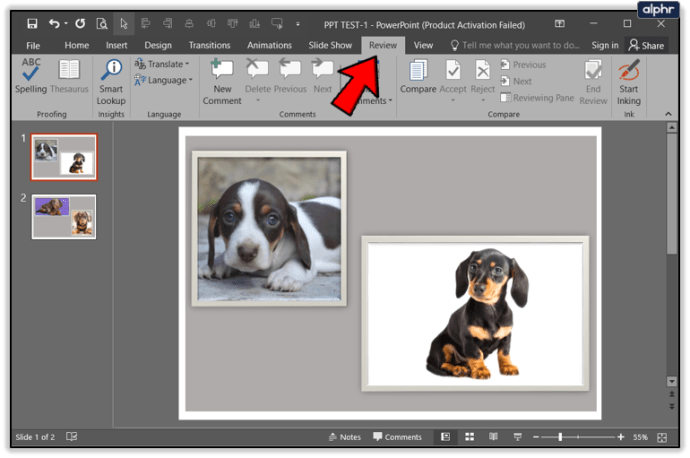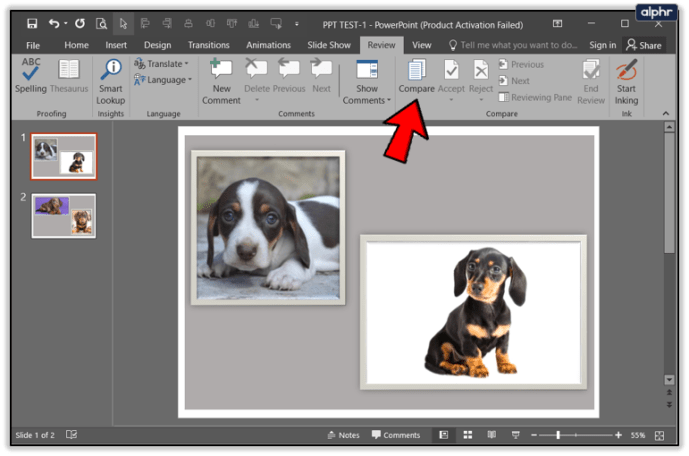Se você precisar usar slides de duas ou mais apresentações do PowerPoint para o seu trabalho escolar ou uma apresentação de escritório, há várias maneiras de fazer isso. Você pode inserir slides individuais, importar apresentações inteiras ou simplesmente mesclar duas apresentações. Vamos dar uma olhada mais de perto em como mesclar arquivos do PowerPoint.

Reutilizar slides
Reutilizar slides é a maneira mais fácil de incluir slides de uma apresentação em outra. Com esse método, você pode controlar quais slides está adicionando e escolher onde inseri-los. Aqui está como funciona o método de reutilização de slides.
- Inicie o PowerPoint em seu computador e abra o documento ao qual deseja adicionar slides.

- Encontre o local onde deseja adicionar um slide ou slides. Em seguida, clique entre dois slides existentes.
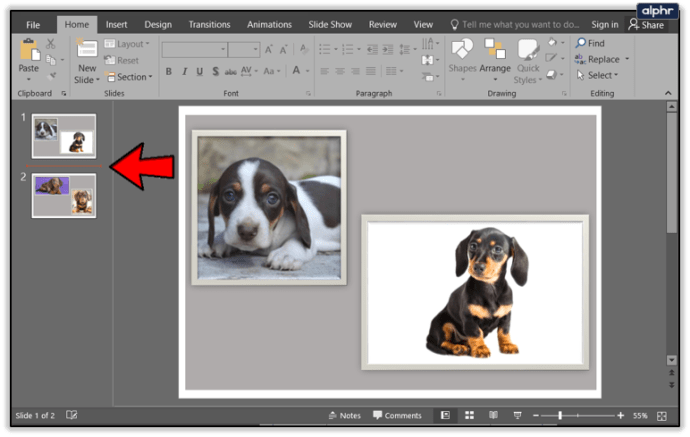
- Clique na seção Inserir do Menu Principal.
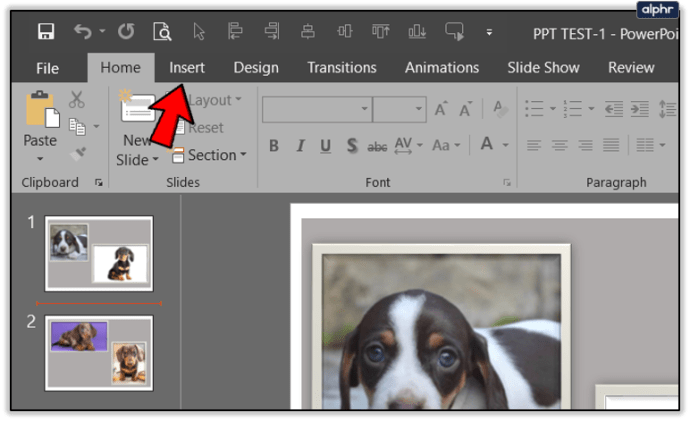
- Depois disso, clique no ícone Novo Slide no lado esquerdo do menu.

- Clique em Reutilizar slides.

- A caixa de diálogo Reutilizar slides será aberta. Clique no botão Navegar. Se você marcar a caixa ao lado de Manter a formatação de origem, os slides recém-inseridos permanecerão como estavam na apresentação original. Se você desmarcar a caixa, a formatação será ajustada para a apresentação principal.

- Insira seu slide. Navegue pelas apresentações e clique naquela a partir da qual deseja adicionar os slides. Clique em Abrir.

Você verá as miniaturas dos slides disponíveis. Navegue e selecione aqueles que você gostaria de inserir no seu documento principal. Você pode clicar em Inserir todos os slides para importar todos os slides da apresentação externa.

Se você deseja descartar o tema de sua apresentação principal em favor do tema da apresentação externa, você deve selecionar a opção Aplicar tema a todos os slides ao selecionar os slides que deseja inserir.
Este método é ótimo se você deseja adicionar um ou dois slides à sua apresentação principal. Além disso, se você quiser adicionar pedaços de várias apresentações à sua apresentação principal, este é o caminho a percorrer. Embora você possa inserir todos os slides de uma apresentação externa por meio desse método, é melhor seguir a rota Inserir objeto para isso.
Inserir objeto
O método de inserção de objeto é a sua melhor opção se você deseja inserir todos os slides de uma apresentação externa e manter as animações e transições entre eles.
Lembre-se de que, depois de inserir os slides em sua nova apresentação, eles não serão vinculados ao arquivo original. Dessa forma, quaisquer alterações feitas no arquivo original não afetarão os slides inseridos na apresentação principal. Por outro lado, se você editar os slides em sua apresentação principal, o arquivo externo do qual você copiou esses slides permanecerá inalterado.
Com isso resolvido, vamos ver como funciona o método de inserção de objeto.
- Inicie o PowerPoint e abra a apresentação principal.
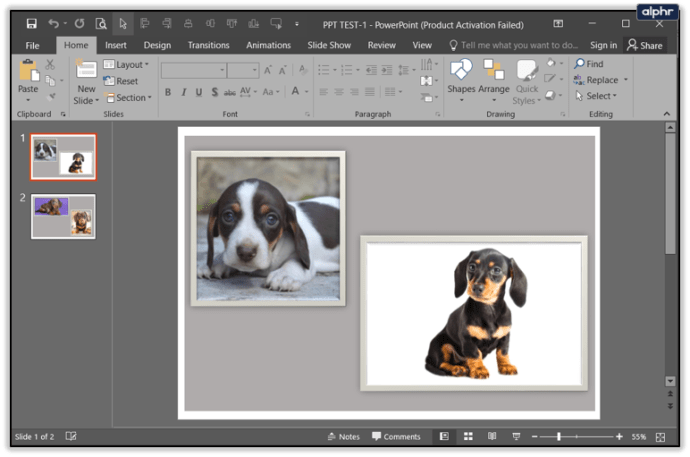
- Insira um novo slide. Exclua as caixas de texto, pois elas devem estar completamente em branco.
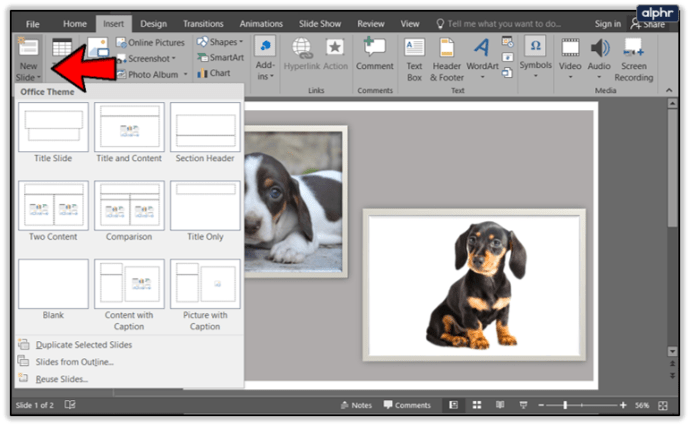
- Clique na guia Inserir no Menu Principal.
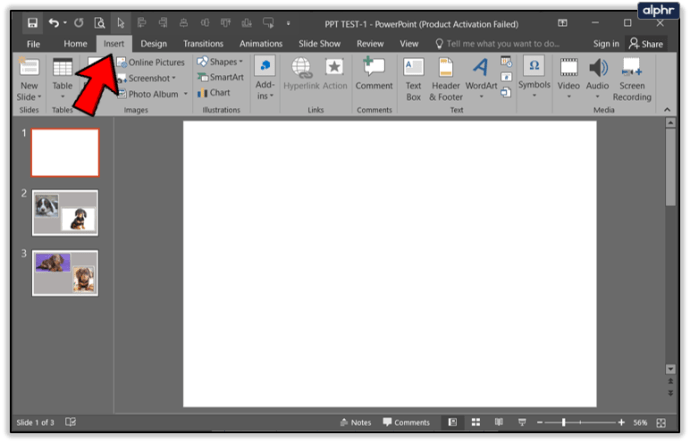
- Clique no ícone do objeto.
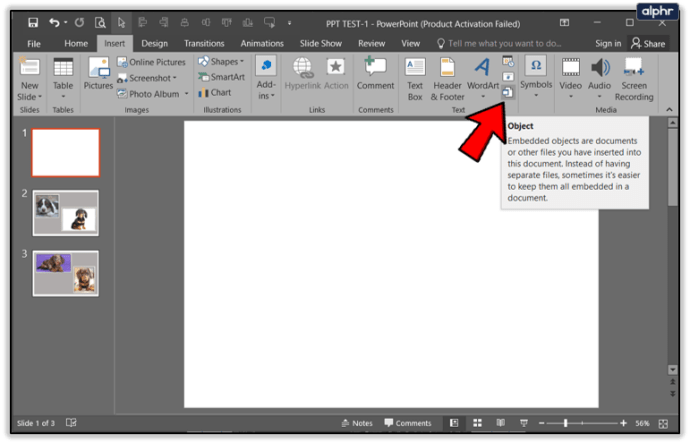
- Clique em Criar arquivo e depois em Procurar. Você verá a caixa de diálogo Inserir objeto. Lá, você deve escolher a opção Criar a partir do arquivo. Você pode inserir o endereço do documento na caixa de texto e pressionar Enter ou clicar no botão Procurar.
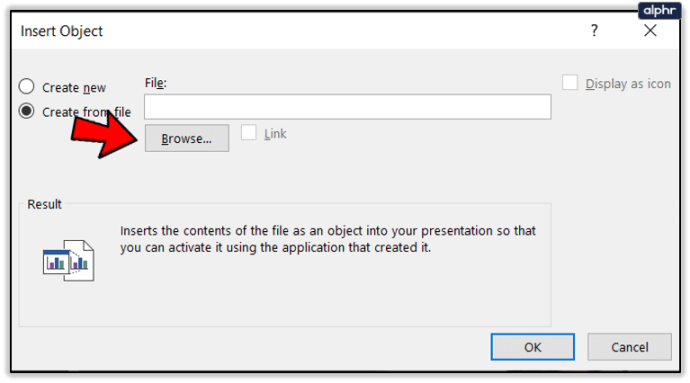
- Procure a apresentação externa que deseja inserir na apresentação principal e clique duas vezes nela.
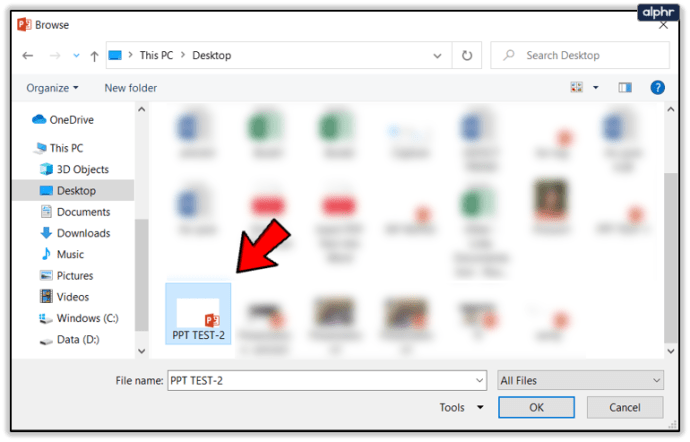
A seguir, você verá apenas o primeiro slide da apresentação importada. Embora você não possa vê-los no momento, os slides restantes estão abaixo.

Estique o objeto inserido para se ajustar ao tamanho do slide de sua apresentação principal para evitar alterações no tamanho dos slides depois de reproduzir a apresentação.

Depois de inserir com êxito o objeto inteiro em sua apresentação principal, você pode ajustá-lo e ajustá-lo para garantir que funcione sem problemas.
Mesclar Documentos
Finalmente, você pode optar por mesclar completamente duas apresentações do PowerPoint em uma. Veja como esse método funciona:
- Abra o PowerPoint e abra a apresentação principal.
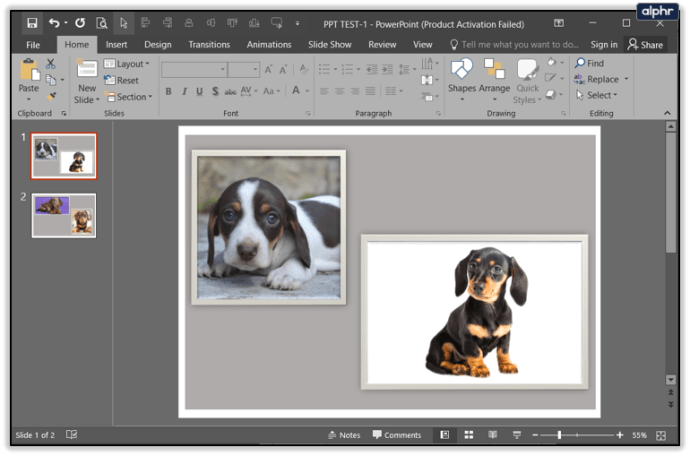
- Clique na seção Revisão do Menu principal.
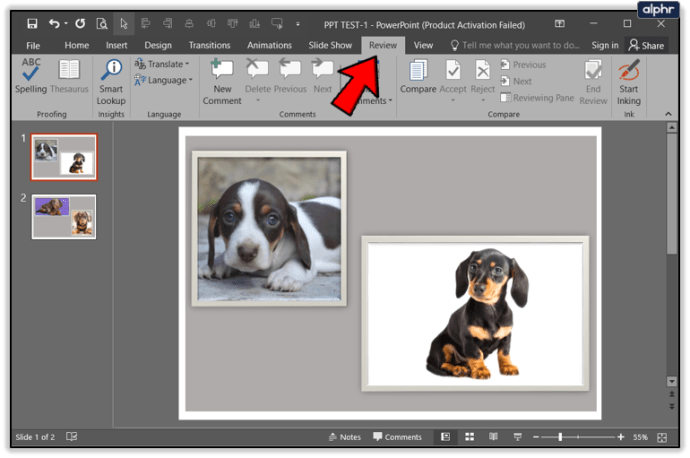
- Clique no botão Comparar. Você o encontrará na seção Comparar.
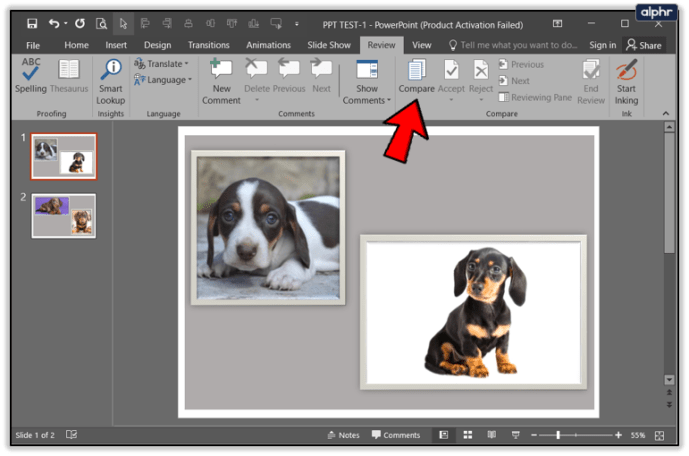
- Procure a apresentação que deseja mesclar com sua apresentação principal. Selecione-o clicando duas vezes nele.

Assim que a mesclagem for concluída, você verá o painel Revisões à direita das apresentações mescladas.
Na parte Alterações na apresentação, você verá as diferenças entre as apresentações e escolherá quais alterações deseja manter e quais deseja descartar.

A parte Mudanças no slide exibe as diferenças entre os slides individuais das duas apresentações. Escolha as configurações que deseja manter para a versão final.
Arrastar e soltar
Uma das maneiras mais simples de mesclar duas apresentações é usar o método arrastar e soltar. Se você tiver duas apresentações separadas que gostaria de fazer em uma, ou se estiver trabalhando em um projeto de grupo, poderá mesclá-las usando esta função.
Abra as duas apresentações em seu PC ou Mac e certifique-se de minimizar o programa PowerPoint para que possa ver as duas ao mesmo tempo.
Usando o mouse, mantenha pressionado o slide que você precisa mover

Pode ser necessário fazer isso para cada slide ou clicar no primeiro slide, segurar a tecla Shift e clicar no último slide para mover todo o conjunto para a apresentação final.
Solte a lâmina em seu devido lugar.

A localização do slide será destacada com uma linha vermelha.
Para tornar as coisas ainda mais simples; sua apresentação final será atualizada automaticamente de acordo com o design do documento de recebimento. Obviamente, você sempre pode atualizar o design de todo o documento usando a função Design na parte superior da apresentação.
Pensamentos finais
Os métodos explicados neste artigo o ajudarão a levar suas habilidades em PowerPoint para o próximo nível. Você poderá combinar e mesclar suas apresentações como um profissional em poucos minutos.